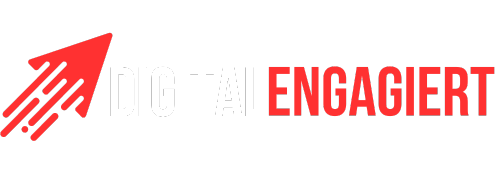Google Maps ist ein unverzichtbares Tool für die Navigation und Routenplanung. Neben der Anzeige von Strecken und Verkehrsinformationen bietet es auch die Möglichkeit, Höhenmeter anzuzeigen. Diese Funktion ist besonders nützlich für Wanderer, Radfahrer und Outdoor-Enthusiasten, die ihre Routen genau planen möchten.
Egal ob am PC, Mac oder auf dem Smartphone – Google Maps zeigt Ihnen die Höhenunterschiede auf Ihren geplanten Strecken an und hilft Ihnen, sich auf Anstiege und Abfahrten vorzubereiten.
In diesem Artikel erfahren Sie Schritt für Schritt, wie Sie die Höhenmeterfunktion in Google Maps nutzen und welche zusätzlichen Tools es gibt, um die Höhe eines bestimmten Punktes zu ermitteln.
Höhenmeter am PC und Mac anzeigen
Um die Höhenmeter Ihrer Route auf dem PC oder Mac anzuzeigen, folgen Sie diesen Schritten:
- Google Maps öffnen: Starten Sie Google Maps und geben Sie Ihr Ziel ein, um die gewünschte Route zu planen.
- Fahrrad-Symbol auswählen: Klicken Sie auf das Fahrrad-Symbol, um die Route für Fahrradfahrer anzuzeigen. Diese Option bietet detaillierte Informationen über das Höhenprofil.
- Höhenprofil anzeigen: Scrollen Sie unter die Wegbeschreibung, um das Höhenprofil der Strecke zu sehen. Die Höhengrafik zeigt die verschiedenen Höhenmeter entlang der Route an.
- Interaktive Karte nutzen: Fahren Sie mit der Maus über einen bestimmten Punkt auf der Karte, um die entsprechende Position auf der Höhengrafik zu markieren. Umgekehrt können Sie auf der Höhengrafik einen Punkt auswählen und sehen, wo sich dieser Punkt auf der Karte befindet.
Diese Funktionen sind besonders nützlich, um steile Anstiege oder Abfahrten auf Ihrer Route schnell zu identifizieren und Ihre Tour besser zu planen.
Diese Methode funktioniert auch für Fußgänger, wenn Sie die Route entsprechend einstellen. Google Maps bietet somit eine umfassende Möglichkeit, die Beschaffenheit der Strecke im Voraus zu beurteilen und sich entsprechend vorzubereiten.
Höhenmeter auf dem Smartphone anzeigen
Um die Höhenmeter auf Ihrem Smartphone anzuzeigen, können Sie die Google Maps App nutzen. Folgen Sie diesen Schritten:
- Google Maps App öffnen: Starten Sie die Google Maps App auf Ihrem Android- oder iOS-Gerät.
- Route planen: Geben Sie Ihr Ziel ein und planen Sie Ihre Route. Stellen Sie sicher, dass Sie die Option für Fahrradwege auswählen, da die Höhenmeteranzeige in der Regel auf Fahrradrouten beschränkt ist.
- Fahrrad-Symbol auswählen: Tippen Sie auf das Fahrrad-Symbol, um die Route anzuzeigen, die für Radfahrer optimiert ist.
- Höhenprofil anzeigen: Nach der Planung der Route finden Sie im unteren Bildschirmbereich die Höhenangaben. Ziehen Sie den unteren Teil des Bildschirms nach oben, um die Steigungen und das Höhenprofil der Strecke anzuzeigen.
Diese Methode zeigt Ihnen detaillierte Informationen über die Höhenunterschiede entlang Ihrer Route. Dies ist besonders nützlich für Radfahrer, die ihre Touren im Voraus planen und sich auf Anstiege und Abfahrten vorbereiten möchten.
Obwohl diese Funktion hauptsächlich für Fahrradrouten verfügbar ist, kann sie auch bei Wanderungen hilfreich sein, wenn es signifikante Höhenunterschiede gibt.
Höhenangaben für bestimmte Orte
Wenn Sie die Höhenmeter für einen bestimmten Ort herausfinden möchten, können Sie dies über Google Maps tun, indem Sie die folgenden Schritte befolgen:
- Ort suchen: Geben Sie den gewünschten Ort in die Google Maps Suchleiste ein und lassen Sie sich den Standort auf der Karte anzeigen.
- Koordinaten kopieren: Klicken Sie mit der rechten Maustaste auf den Ort und wählen Sie „Was ist hier?“, um die Koordinaten des Ortes zu erhalten.
- Koordinaten einfügen: Kopieren Sie die Koordinaten und fügen Sie diese in eine Website wie mapcoordinates.net ein, die detaillierte Höheninformationen bereitstellt.
- Höheninformationen abrufen: Nach dem Einfügen der Koordinaten zeigt die Website die Höhe des Ortes an. Diese Methode liefert genaue Höhenangaben und ist besonders nützlich, wenn Sie spezifische Informationen für bestimmte Punkte benötigen.
Diese Schritte ermöglichen es Ihnen, schnell und einfach die Höhe eines beliebigen Ortes zu ermitteln, unabhängig davon, ob Sie sich auf eine Wanderung, eine Radtour oder eine andere Aktivität vorbereiten.
| Methode | Beschreibung | Plattform |
|---|---|---|
| Fahrrad-Symbol in Google Maps | Höhenprofil unter der Wegbeschreibung anzeigen | PC, Mac, Smartphone |
| Verlinkung über Kommentare | Koordinaten kopieren und auf mapcoordinates.net einfügen | PC, Mac |
FAQ zu Google Maps Höhenmeter
1. Wie kann ich Höhenmeter in Google Maps anzeigen lassen?
Um Höhenmeter anzuzeigen, wählen Sie eine Route in Google Maps und klicken Sie auf das Fahrrad-Symbol. Die Höhenmeter werden unter der Wegbeschreibung angezeigt.
2. Funktioniert die Höhenmeteranzeige auch für Fußgänger?
Ja, die Höhenmeteranzeige funktioniert auch für Fußgänger, ist jedoch in der Regel auf Routen mit nennenswerten Steigungen beschränkt.
3. Gibt es eine Möglichkeit, die Höhe eines bestimmten Punktes direkt in Google Maps zu sehen?
Ja, über die Routenplanung können Sie die Höhe des Startpunktes ablesen oder Sie verwenden Drittanbieter-Websites wie mapcoordinates.net.
4. Kann ich die Höhenmeter auch auf meinem Smartphone anzeigen lassen?
Ja, in der Google Maps App für Android und iPhone können Sie die Höhenmeter für Fahrradrouten anzeigen lassen, indem Sie die Steigungen im unteren Bildschirmbereich einblenden.
- Dokument-Chaos im Büroalltag bewältigen - 25. November 2025
- Internet-Suche im Umbruch: Was Nutzer 2026 wirklich von Google und KI erwarten - 21. November 2025
- Das große Vergessen? Wie digitale Archäologen unsere kulturelle Vergangenheit retten - 19. November 2025